VirtualBox y Máquinas Virtuais

VirtualBox y Máquinas Virtuales

Introducción
Algo muy común para los desarrolladores, ya sean principiantes o con una larga trayectoria, es estudiar y conocer diferentes sistemas operativos.
Sin embargo, nos encontramos con una barrera: ¡la barrera material! Es habitual tener solo una computadora disponible para estudiar o trabajar y, como mucho, instalar dos sistemas operativos simultáneamente en modo de arranque dual (dual-boot).
Entonces... ¿cómo podemos estudiar o incluso probar nuestras aplicaciones en diferentes entornos? ¿Pedir prestada la computadora del vecino? Podría ser una buena idea, pero parece complicado que el vecino preste su computadora para experimentos.
Bueno, ¿qué tal dividir la computadora a la mitad?
¿Qué es y qué hace VirtualBox?
Una solución a este problema surge con la idea de una división, no física, sino una partición virtual mediante la reserva de un espacio en la memoria de tu computadora. ¿Cómo es eso? Déjame explicarte...
En los años 60 y 70 surgió el concepto de máquinas virtuales. Inicialmente, la virtualización de sistemas operativos no era muy conocida por el público general y se utilizaba principalmente en computadoras gigantes como los mainframes.
Sin embargo, ya en los años 2000, las máquinas virtuales fueron redescubiertas, haciendo que el proceso de virtualización se volviera más accesible.
Sun Microsystems (actualmente parte de Oracle) entendió esta demanda y adquirió VirtualBox de la empresa alemana Innotek, realizando grandes mejoras, siendo la principal convertirlo en una herramienta de código abierto (open source).
VirtualBox: el Administrador de Máquinas Virtuales
Para empezar, entendamos: una máquina virtual es un programa. En otras palabras, es un sistema operativo que funciona de manera independiente y virtualizada en tu computadora.
Sé que la idea de tener más de un sistema operativo gestionando los recursos de hardware es tentadora. Sin embargo, ¿no parece arriesgado trabajar con más de una herramienta? ¿Habrá conflictos entre los sistemas operativos?
Esta pregunta fue planteada por el equipo de Oracle y, desde el inicio, describen VirtualBox como una herramienta diseñada para una virtualización total.
Esto significa que el sistema operativo denominado "host" (el que está instalado físicamente en tu computadora) no sufrirá ninguna interferencia de la máquina virtual creada.
Esto sucede porque el "guest" (invitado) es la máquina virtual gestionada por VirtualBox, que se ejecuta en una capa sobre el sistema operativo existente.
El entorno especial es creado por un software de virtualización que actúa sobre ciertos componentes y funciones del hardware, haciendo que la máquina virtual "crea" que está funcionando en una computadora real.
VirtualBox, por lo tanto, crea pequeñas cajas dentro de tu computadora para ejecutar otro sistema operativo de manera independiente. ¡Muy práctico, ¿verdad?!
Cómo descargar e instalar VirtualBox
Vamos a conocer un poco más el entorno de VirtualBox? Para ello, vamos a realizar la descarga e instalación de VirtualBox en su máquina.
Descargar el VirtualBox
Paso 1: Acceda al enlace para descargar el Virtual Box en la página oficial de la herramienta. En este artículo estamos usando la versión 7.0.22 pero no te preocupes, puedes usar una versión más actualizada sin problemas.
Paso 2: Selecciona tu sistema operativo, descarga y abre el ejecutable de VirtualBox.

Instalar el VirtualBox
Para esta etapa, organizamos las imágenes del paso a paso con las etapas de instalación. ¡Vamos a revisar!
Nota: si está usando Windows como sistema operativo, puede que necesite confirmar que el programa puede hacer modificaciones en su máquina, haciendo clic en el botón "Sí" (o "Yes"). Para continuar con la instalación del programa.
Paso 1: Después de abrir el ejecutable, aparecerá la pantalla de bienvenida para la instalación de VirtualBox. Haz clic nuevamente en “Next”.
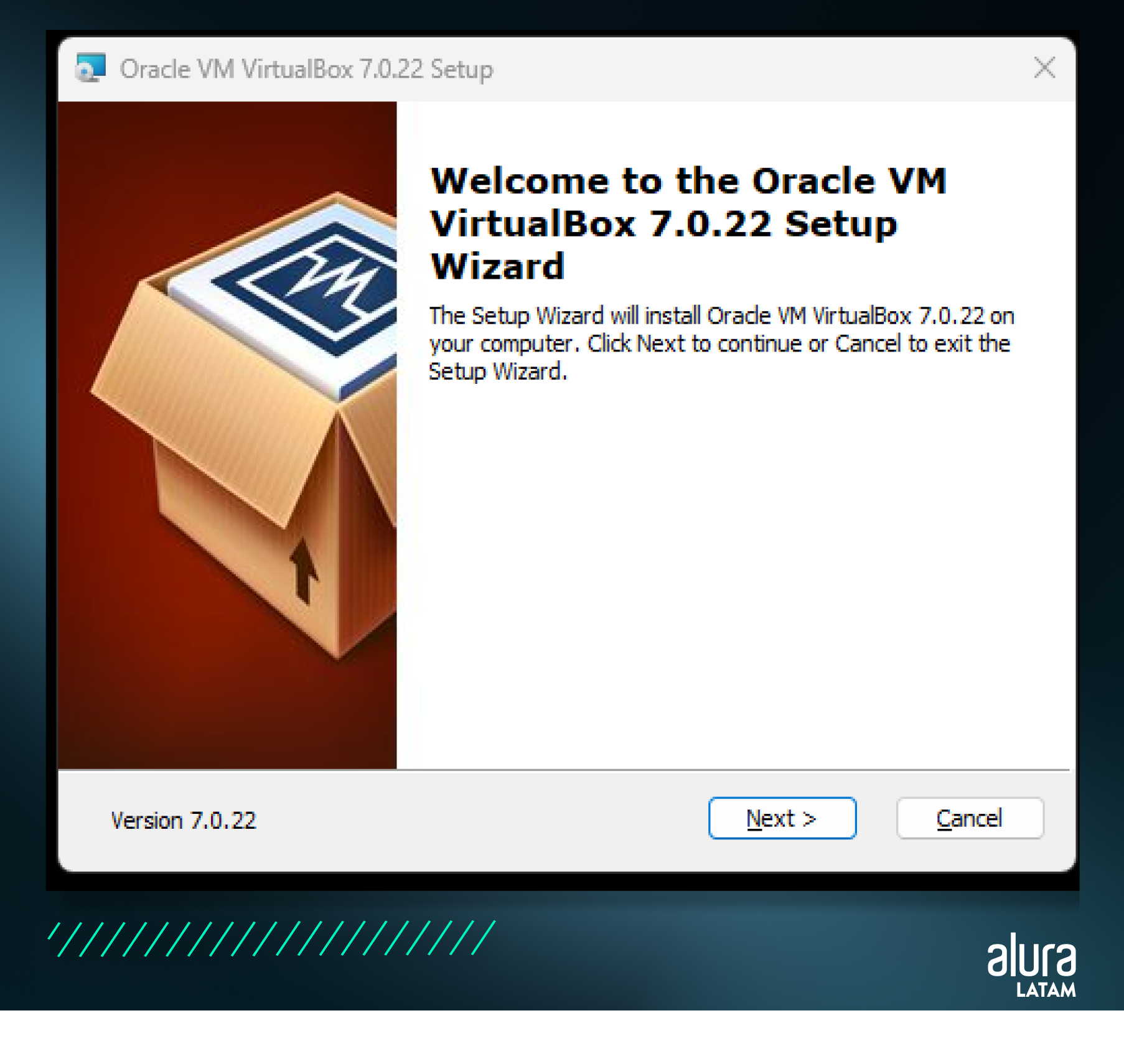 " para avanzar con la instalación y otro "Cancel" para cerrarla. El ícono principal es una caja abierta con el logotipo de VirtualBox. La versión del software está mencionada en la parte inferior izquierda.">
" para avanzar con la instalación y otro "Cancel" para cerrarla. El ícono principal es una caja abierta con el logotipo de VirtualBox. La versión del software está mencionada en la parte inferior izquierda.">
Paso 2: En esta sección, puedes personalizar la configuración de VirtualBox. Recomendamos dejar la configuración predeterminada y continuar.
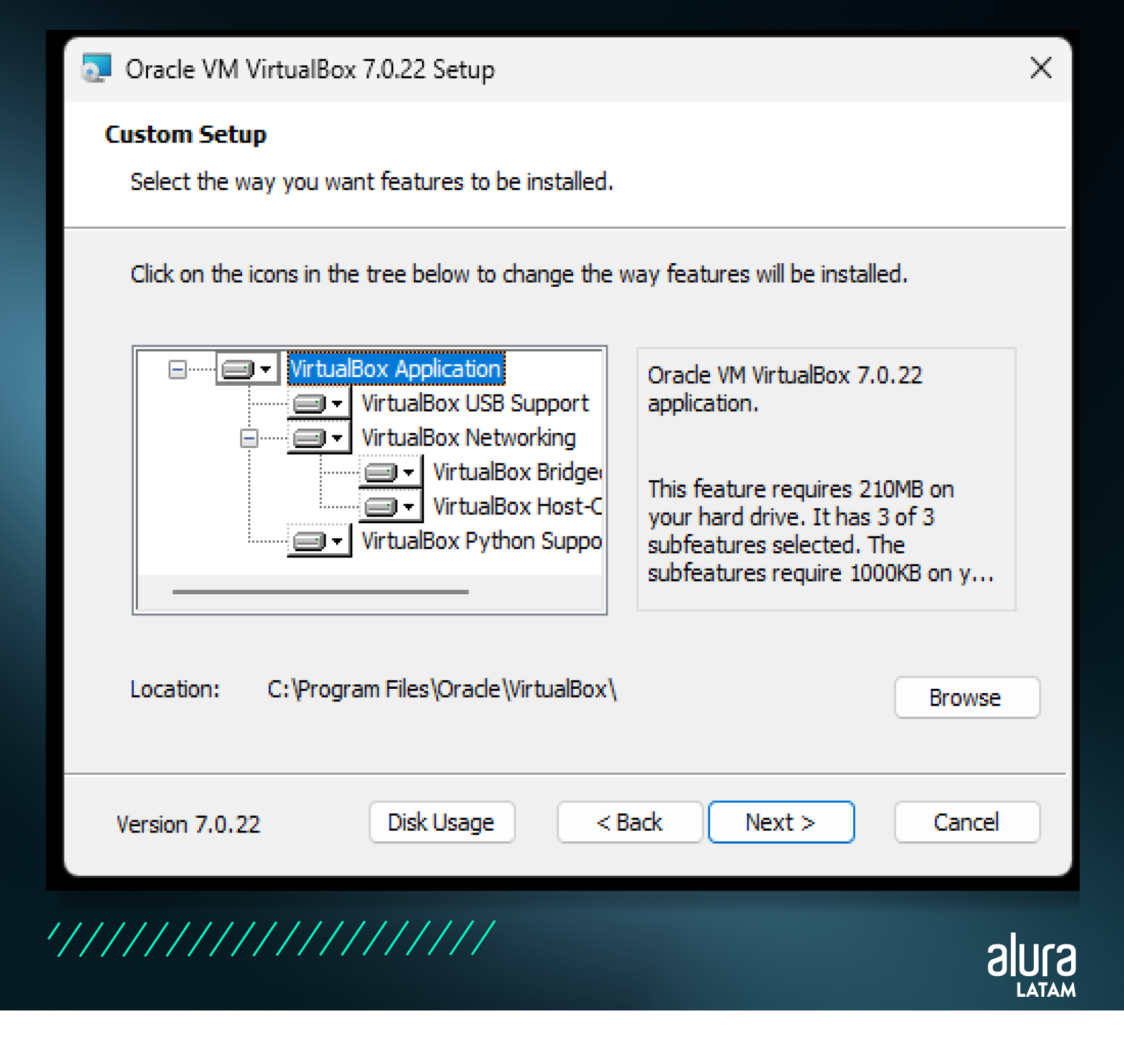 y 2.5 Cancel.">
y 2.5 Cancel.">
Paso 3: A continuación, el programa te informa mediante una pantalla de advertencia que tu conexión a Internet podría desconectarse temporalmente y te pregunta si deseas instalar VirtualBox. ¡Haz clic en “Yes”!
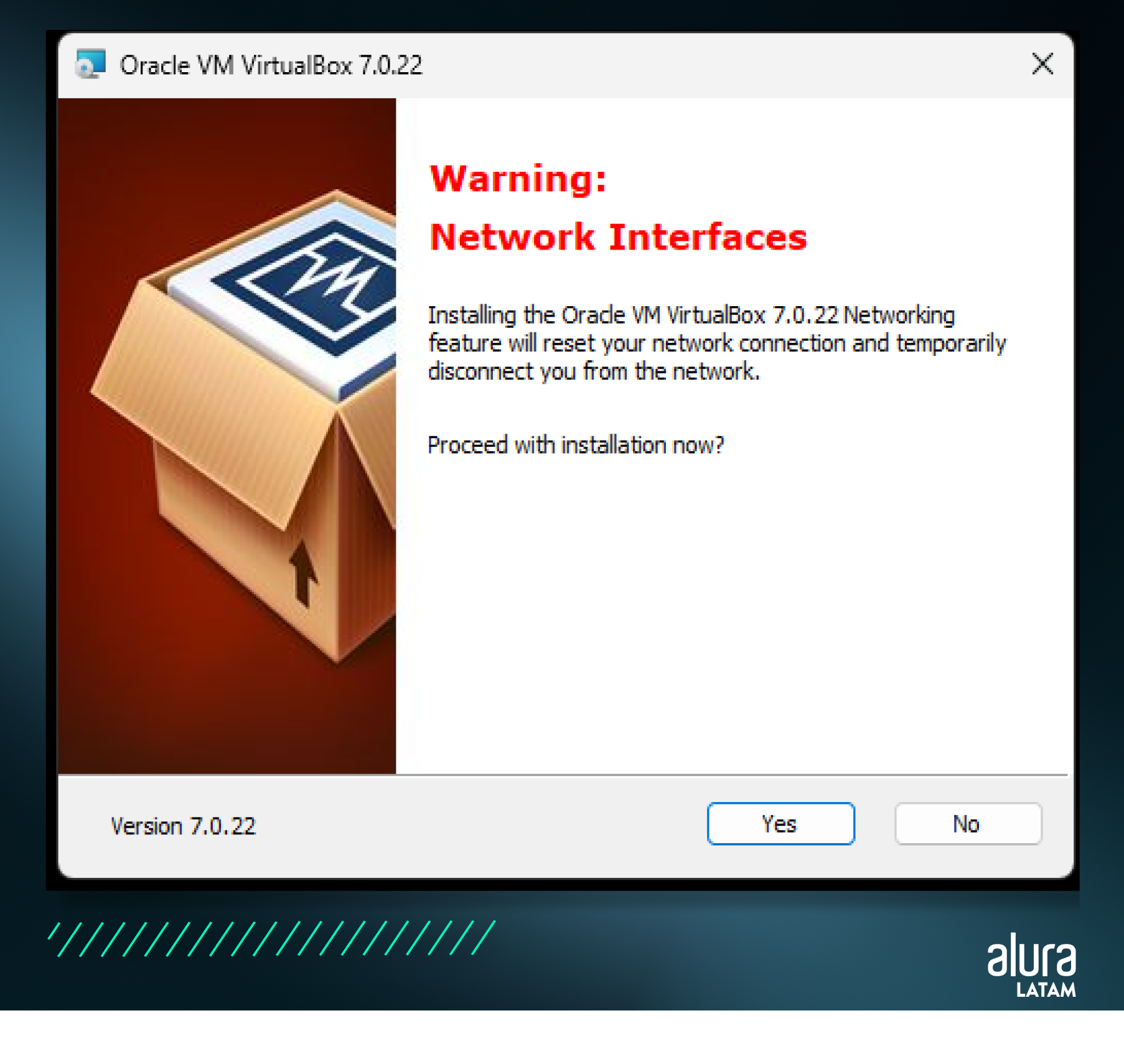
Paso 4: Además, es posible que falten algunas dependencias para proceder con la instalación, en este caso tenemos que instalar las dependencias mencionadas. Haciendo click en “Yes” puedes instalar lo que falta.
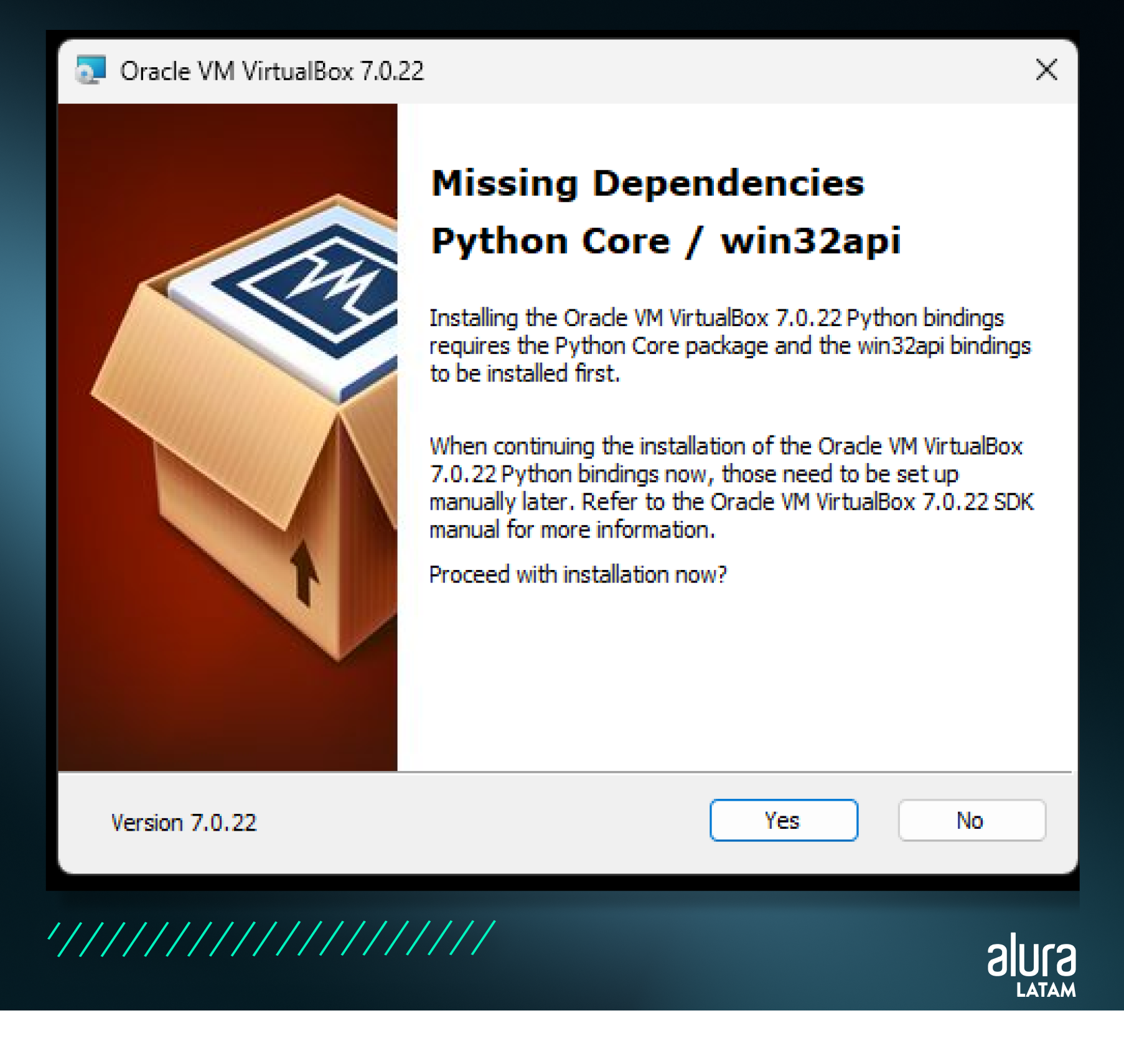
Paso 5: En la siguiente pantalla, verás algunas opciones para seleccionar. Puedes dejarlas todas marcadas, ya que crearán íconos de acceso rápido en tu computadora.
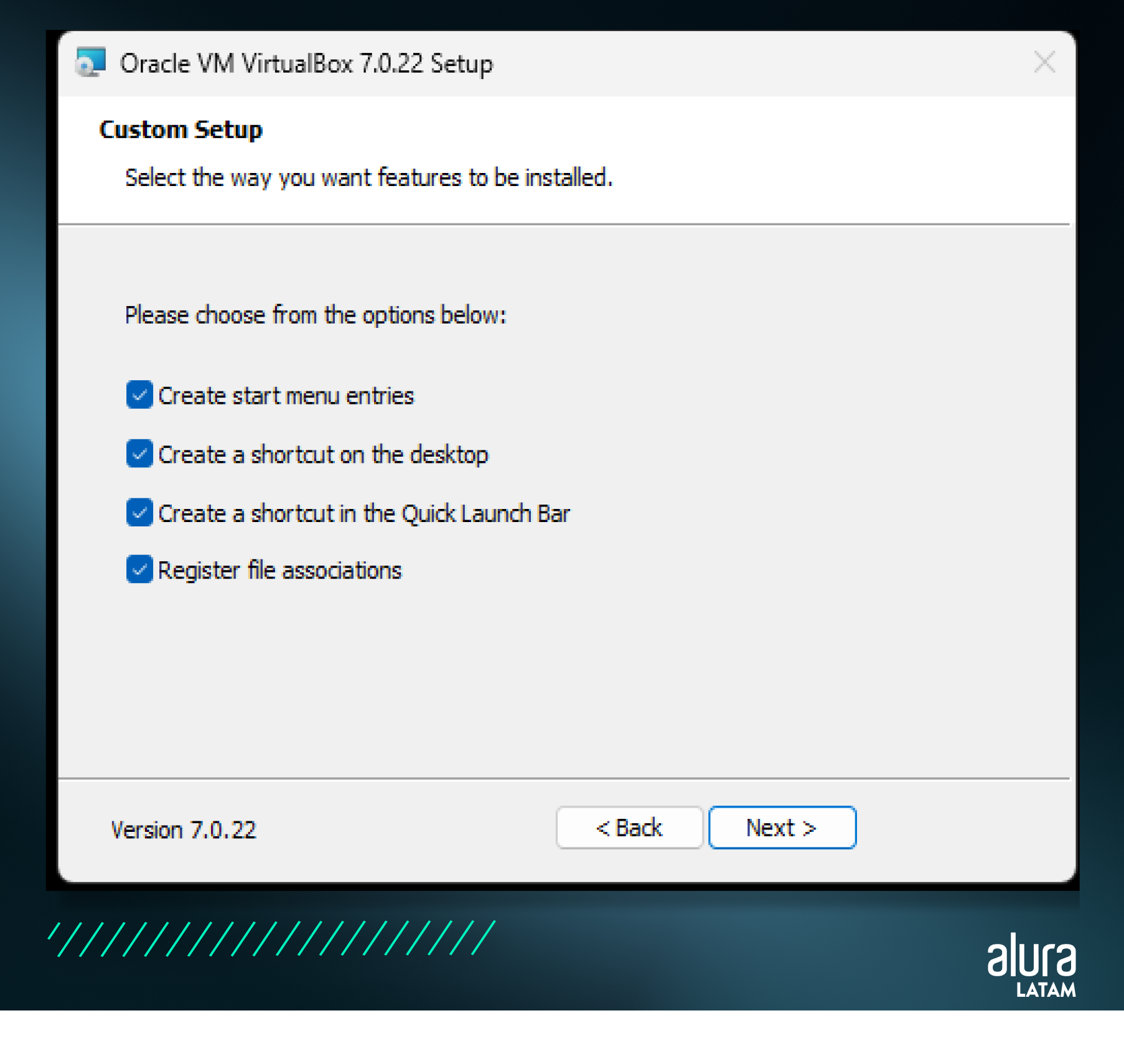 " (Siguiente). Estos botones permiten al usuario navegar entre las diferentes pantallas de configuración.">
" (Siguiente). Estos botones permiten al usuario navegar entre las diferentes pantallas de configuración.">
Paso 5: Ahora haz clic en “Install”. Si deseas regresar para modificar algún paso, haz clic en “Back”.
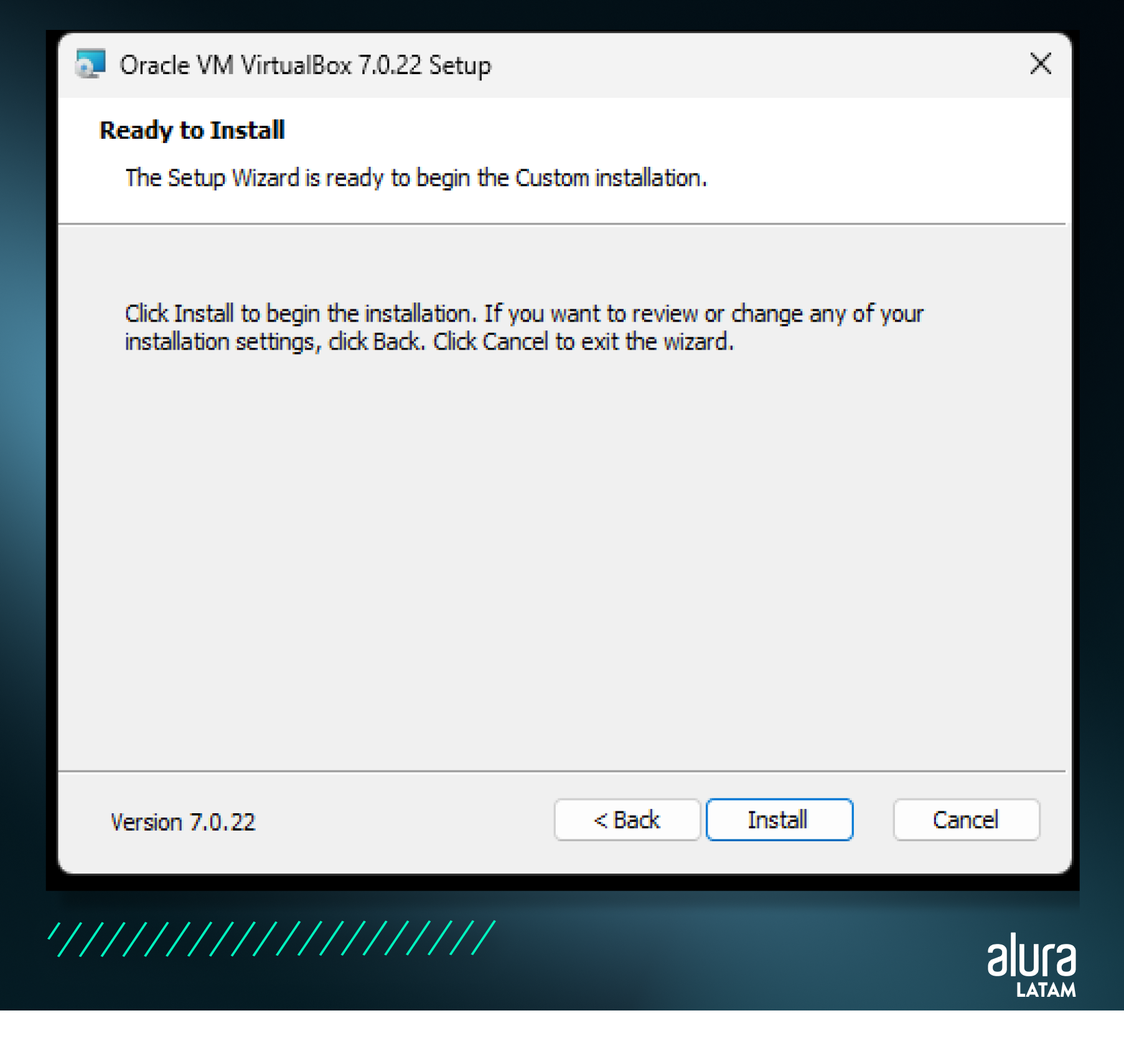
Paso 6: Solo queda esperar y finalizar la instalación haciendo clic en “Finish”.
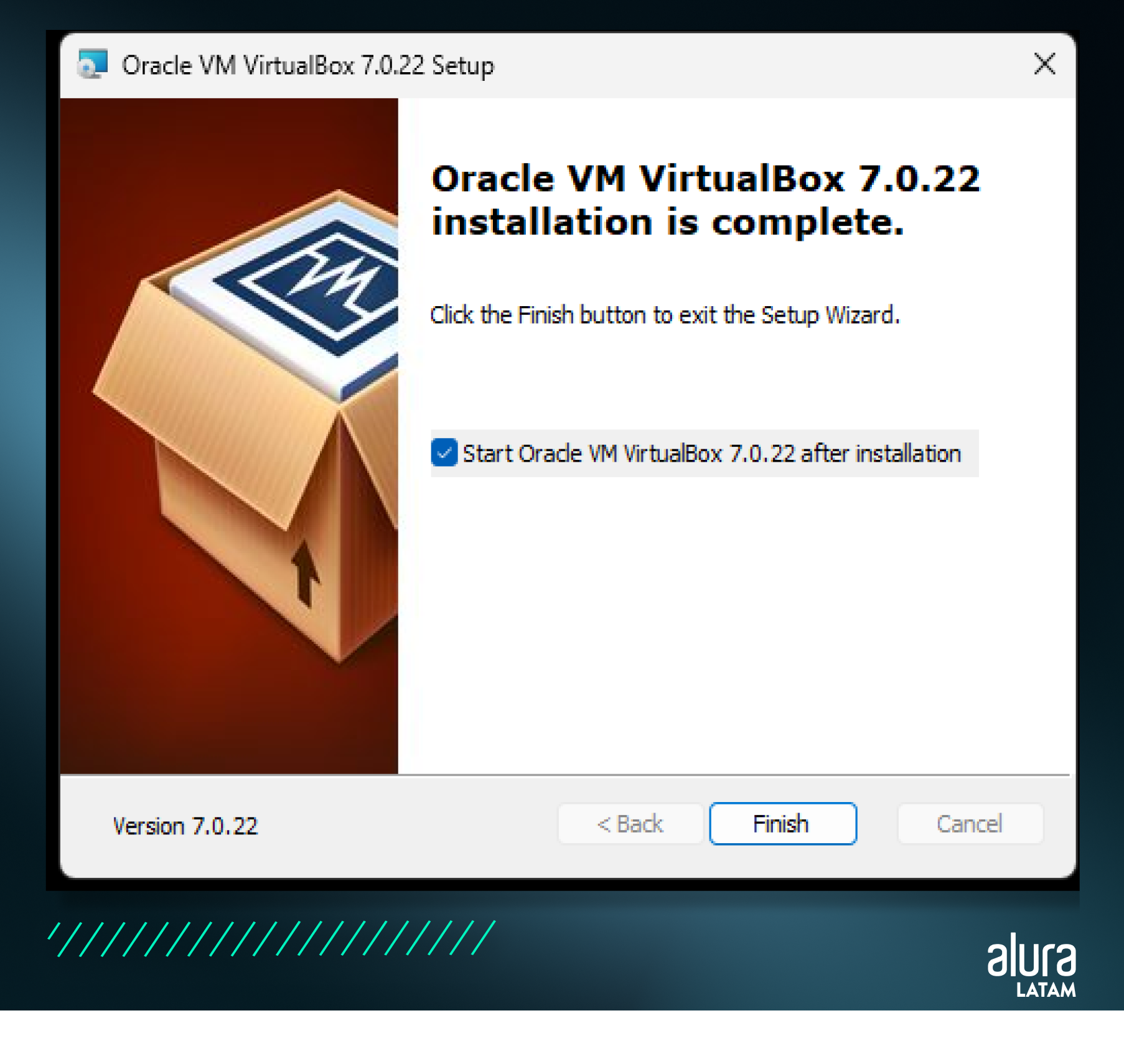
¡Finalmente, tenemos VirtualBox funcionando en nuestra computadora!
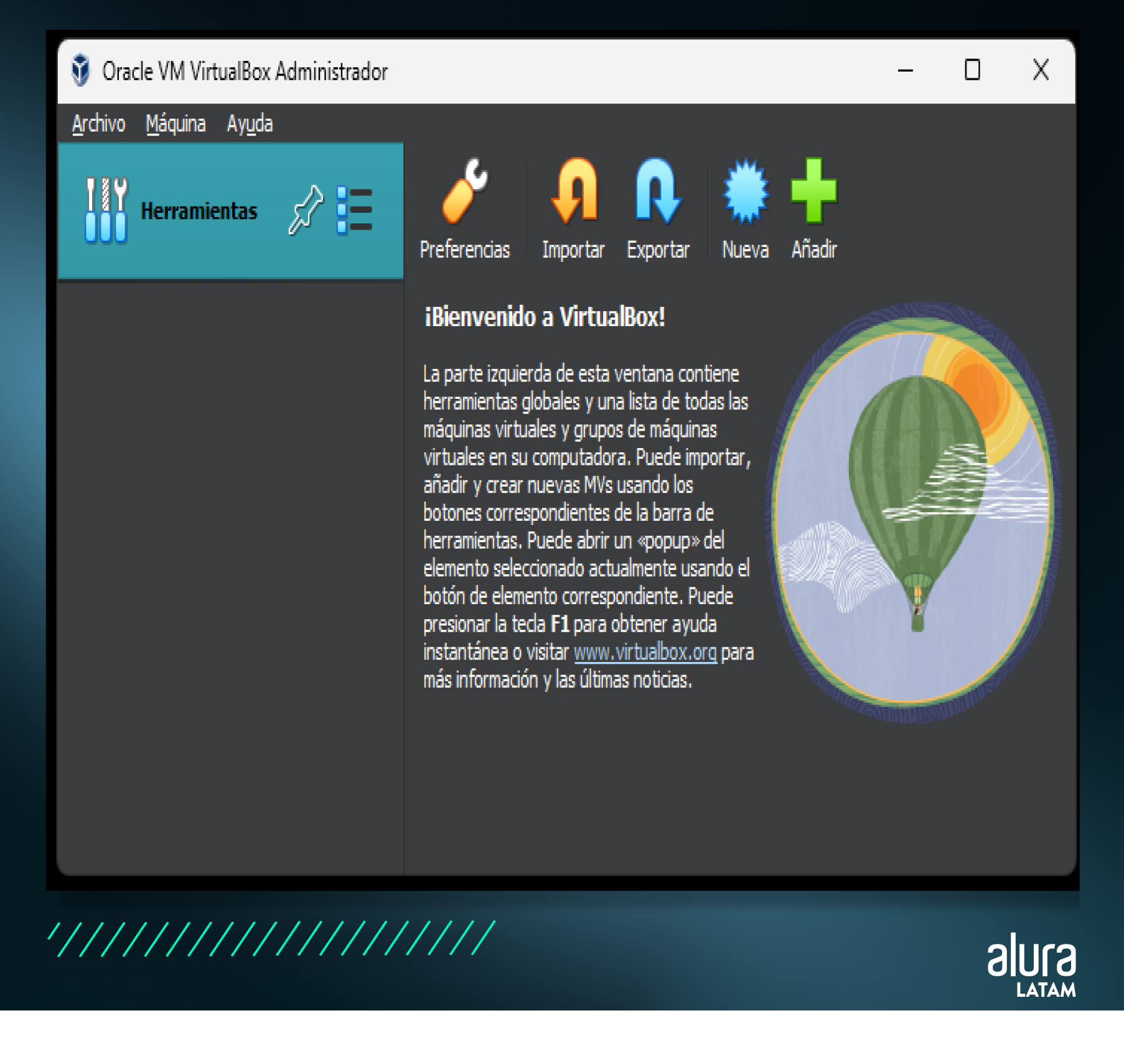
Para saber más
- Si desea cambiar el idioma de su VirtualBox, simplemente siga haciendo clic en estas secciones en el menú principal:
File (Archivo) -> Preferences (Preferencias) -> Language (Idioma)y así hace el cambio de idioma. - Si desea obtener noticias sobre actualizaciones y sus diferentes versiones de VirtualBox, visite la página oficial de noticias.
Ventajas y situaciones de uso de VirtualBox
Si aún no estás convencido de las ventajas de usar VirtualBox como administrador de máquinas virtuales, no te preocupes, hemos preparado una pequeña lista con sus principales beneficios:
Sin duda, el primer punto de esta lista es la independencia de las máquinas virtuales.
En VirtualBox, las máquinas virtuales creadas están aisladas unas de otras y del propio sistema operativo host (el que ya está instalado en tu computadora).
Esto es una ventaja, ya que si se rompe una máquina virtual, las demás seguirán funcionando normalmente. En otras palabras, si el multiverso de máquinas virtuales presenta problemas, estos no se entrecruzan, ¡basta con desactivar la que falla!
Además de esta gran ventaja, tenemos otras más, ya que prometí una lista (y no voy a decepcionarte):
- Virtualización de un sistema operativo diferente al tuyo.
- Mayor seguridad al navegar por internet: si se ejecuta un archivo malicioso, es posible simplemente destruir la máquina virtual afectada.
- Pruebas con malware.
- Menor costo en hardware.
- Ejecución de software incompatible con tu sistema operativo nativo.
- Posibilidad de crear entornos de prueba.
- Es de código abierto (open-source).
- Excelente herramienta para DevOps.
En resumen: ¡VirtualBox es P-E-R-F-E-C-T-O!
Conclusión
Las máquinas virtuales son excelentes para el aprendizaje y, sobre todo, para realizar pruebas.
La flexibilidad y virtualización total que ofrece VirtualBox garantiza mayor seguridad gracias a la independencia de cada máquina virtual y su aislamiento del sistema operativo host.
De esta manera, no comprometes el funcionamiento de tu sistema operativo y puedes experimentar o incluso romper el entorno virtual sin miedo a perder información o configuraciones importantes.
Aprende más sobre los usos de VirtualBox con nosotros en nuestra Formación DevOps.
¿Y tú, alguna vez has necesitado usar VirtualBox?
¡Comparte tu opinión en tus redes sociales y etiquétanos!
Créditos
- Redacción: Camila Pessôa
- Revisión Didáctica: Carolina Castro
Artículo traducido y adaptado por Brenda Souza.
